Trouver le meilleur logiciel de récupération de données pour Mac peut prendre du temps et nécessiter des efforts, notamment en raison du grand nombre d'options disponibles. Disk Drill for Mac gagne peu à peu en popularité dans la communauté des récupérateurs de données. Nous sommes donc ici pour tester le programme.
Nous avons étudié en profondeur ce qu'offre cet outil et si cela vaut la peine d'y consacrer du temps. Nous allons présenter un examen détaillé de Disk Drill pour Mac, y compris ses principales fonctionnalités, ses avantages, ses inconvénients, son prix et d'autres facteurs. Nous vous présenterons également son principal concurrent afin de vous aider à choisir l'outil qui vous convient le mieux.
Tableau de contenu
Comment nous avons testé Disk Drill pour Mac
Étant donné que de nombreux outils de récupération sont disponibles, nous devons être stricts en ce qui concerne l'évaluation. Microsoft Storage Spaces est une solution logicielle pratique pour gérer et protéger vos périphériques de stockage.
| Facteurs | Détails |
| Interface utilisateur | Les outils de récupération doivent être faciles à utiliser et complets. Nous avons donc vérifié si l'interface répondait aux besoins des utilisateurs débutants, compétents et professionnels. |
| Performance | Toutes les fonctionnalités offertes par les outils de récupération doivent être rapides et fiables. |
| Qualité de la récupération | Lors du test de Disk Drill pour Mac, nous l'avons comparé à des outils similaires pour vérifier la qualité des fichiers après la récupération. |
| Qualité et quantité des caractéristiques | Les outils de récupération des données doivent offrir suffisamment de fonctionnalités pour garantir un parcours sans encombre. Nous avons donc vérifié si Disk Drill disposait de tous les outils nécessaires pour récupérer les données en toute sécurité. |
Nous avons testé Disk Drill 5 sur notre MacBook Pro sous macOS 14 Sonoma et avons passé au moins deux mois à nous y habituer et à explorer toutes ses fonctionnalités. Si vous êtes un utilisateur de Windows, vous pouvez consulter notre avis sur Disk Drill pour Windows.
Caractéristiques techniques de Disk Drill pour Mac
Pour utiliser l'application Disk Drill, vous devez satisfaire à des exigences spécifiques en matière d'appareil. Comme il existe cinq options de Disk Drill, vous devez vérifier laquelle est compatible avec votre appareil. Par exemple, Disk Drill 5 prend en charge macOS Sonoma, Ventura et d'autres systèmes d'exploitation plus récents, mais ne prend pas en charge Mountain Lion, Mojave et d'autres systèmes d'exploitation plus anciens. Vous pouvez voir la compatibilité dans l'image ci-dessous.
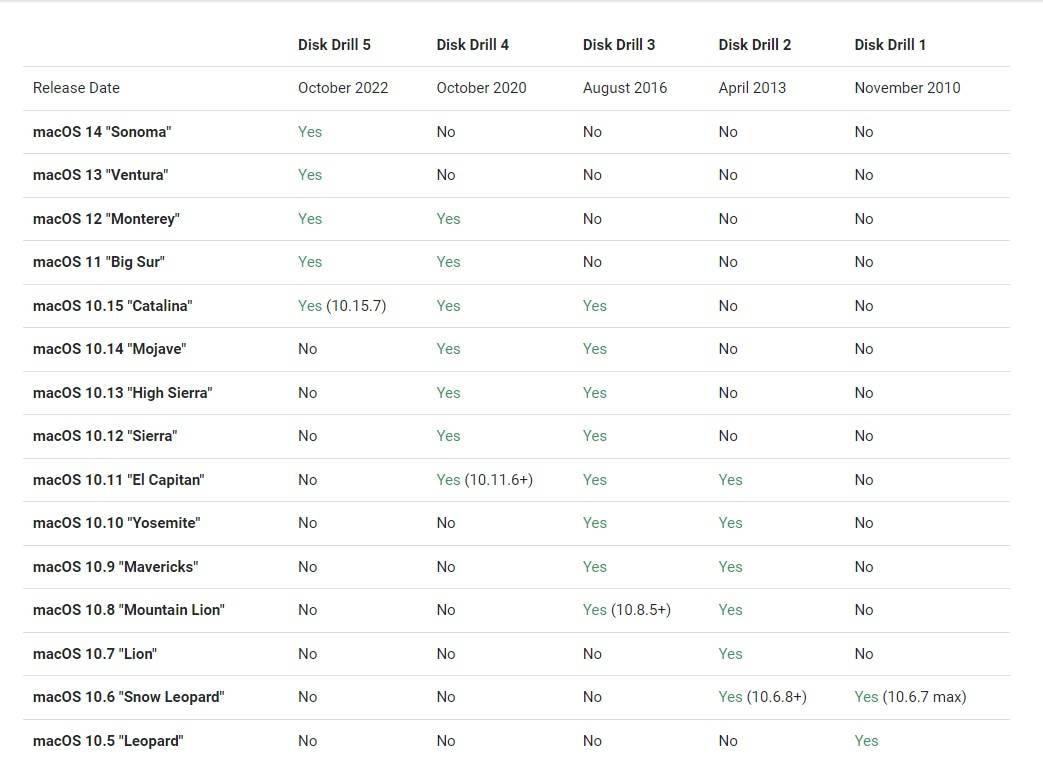
De plus, l'espace disque libre minimum dont vous devez disposer est de 150 Mo, en fonction de la quantité de données que vous souhaitez récupérer. Le processeur doit être au moins 32 bits pour que la récupération de Disk Drill fonctionne. Votre appareil doit également disposer de 128 Mo de mémoire vive.
La configuration matérielle requise n'est pas très difficile à satisfaire, et la plupart des appareils Mac disposent de tout ce dont Disk Drill a besoin. Cependant, vérifiez la compatibilité du système pour savoir quelle version télécharger pour récupérer les données avec succès.
Principales caractéristiques de Disk Drill pour Mac
Les meilleures fonctionnalités de Disk Drill pour Mac sont les suivantes :
- Prise en charge de la récupération de plus de 400 types de fichiers - Cet outil couvre les types de fichiers les plus courants, tels que les vidéos, les photos, les documents et les courriers électroniques.
- Prise en charge de la récupération pour tous les appareils courants - Vous pouvez utiliser Disk Drill for Mac pour récupérer des données à partir de disques durs internes, externes et virtuels, de cartes mémoire, d'iPhones/iPads, d'appareils Android, de matrices RAID et d'autres supports de stockage.
- Récupération à partir des sauvegardes Time Machine et des snapchats - Il permet de récupérer les fichiers écrasés et définitivement supprimés en analysant à la fois les disques de sauvegarde Time Machine externes et les snapchats Time Machine locaux sur le disque système.
- Analyses approfondies - Il peut analyser l'ensemble de votre ordinateur, ce qui permet de récupérer des données perdues depuis longtemps. L'analyse approfondie est compatible avec les Macs T2, M1, M2 et M3.
- Autres outils de disque gratuits - Surveillance SMART du disque, Recherche de doublons, Nettoyage Mac, Protection des données et Sauvegarde des données.
Bien que Disk Drill semble offrir de nombreuses fonctionnalités, celles-ci n'ont rien d'exceptionnel. Vous trouverez des fonctionnalités identiques ou similaires dans la plupart des autres solutions de récupération de données.
Disk Drill pour Mac est-il gratuit ?
Vous pouvez télécharger gratuitement Disk Drill pour Mac et utiliser les outils supplémentaires (Disk Health Monitoring, Duplicate Finder, Mac Cleanup, Data Protection et Data Backup) sans frais. En ce qui concerne la récupération des données, la version gratuite permet uniquement de rechercher les fichiers perdus sur les appareils. Pour récupérer les fichiers scannés, vous devez passer au plan Pro à 98 $ ou au plan Entreprise à 598 $.
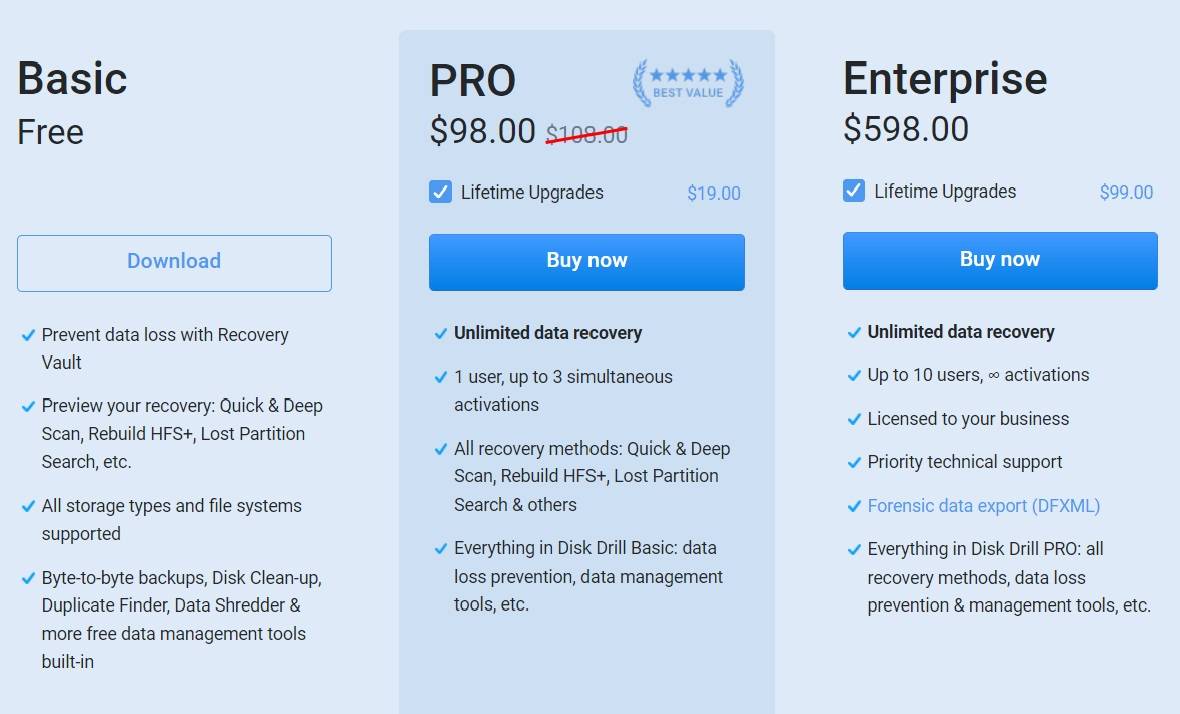
Si les prix peuvent sembler un peu élevés, ils ne s'arrêtent pas là. Oui, vous pouvez acheter les plans aux prix ci-dessus, mais vous devez débourser 20 $ supplémentaires pour la version PRO et 99 $ pour le plan Entreprise si vous souhaitez des mises à jour à vie.
Ses concurrents, qui offrent des capacités de récupération comparables, tels que Wondershare Recoverit pour Mac et EaseUS Data Recovery Wizard, proposent des prix plus abordables. Le prix de Wondershare Recoverit commence à 75,99 $, tandis que celui d'EaseUS Data Recovery commence à 89,95 $.
On peut donc dire que les prix de Disk Drill sont plus élevés que ceux de la concurrence.
Comment utiliser Disk Drill pour récupérer les fichiers supprimés sur Mac
Disk Drill for Mac est simple, comme beaucoup d'autres outils de récupération. L'interface intuitive et moderne contribue à une navigation et à une expérience de récupération transparentes.
Cependant, nous avons également constaté que certains utilisateurs ne comprenaient pas bien le processus de récupération. Voici donc un aperçu rapide de la façon de télécharger, d'installer et d'utiliser Disk Drill sur votre appareil Mac :
- Téléchargez et installez Disk Drill depuis le site officiel.

- Sélectionnez l'emplacement et le type de récupération (Deep Scan, Scan for lost HFS+ Partition, ou Universal Partition Search).

- Cliquez sur Rechercher les données perdues.

- Le programme commence à analyser l'emplacement choisi. Une fois l'opération terminée, cliquez sur Examiner les éléments trouvés pour prévisualiser les données récupérées.

- Sélectionnez les fichiers que vous souhaitez récupérer et cliquez sur Récupérer.

- Choisissez l'endroit où vous souhaitez enregistrer vos données.

Comme vous pouvez le constater, la procédure est simple, mais la récupération et l'analyse peuvent prendre un certain temps (nous y reviendrons dans une minute).
Il faut également noter que nous avons utilisé la version 5 de Disk Drill et que les guides de chaque version diffèrent légèrement.
Performances et vitesse de récupération de Disk Drill pour Mac
La vitesse et les performances sont les principales fonctionnalités que vous recherchez lorsque vous choisissez le meilleur outil de récupération. Comme de nombreuses solutions sont disponibles, il est essentiel de choisir celle qui vous permettra de gagner du temps pendant le processus de récupération des données. Si vous êtes à la recherche d'un tel logiciel, nous sommes désolés de vous informer que vous n'êtes pas au bon endroit.
Bien que les performances de Disk Drill dépendent de plusieurs facteurs, tels que l'espace libre et la RAM, il n'a pas répondu à nos attentes lors des tests. Il a fallu un certain temps pour que l'outil reconnaisse et présente tous les fichiers supprimés (près d'une heure).
Ce délai peut sembler court ; si vous avez le temps, vous pouvez attendre que le programme retrouve tous vos fichiers perdus. Cependant, nous avons eu de meilleures expériences avec d'autres outils de récupération (en termes de performances et de temps), et nous ne sommes donc pas ravis de ce qu'il avait en réserve.
Il s'agit toujours d'une solution de récupération solide, mais elle ne convient pas aux personnes qui recherchent des outils rapides, fiables et performants pour récupérer leurs données.
Avis des clients
L'expérience utilisateur est l'aspect crucial de tout logiciel. Vous ne voudrez probablement pas essayer un outil particulier si les utilisateurs font état d'expériences défavorables. En outre, les avis vous indiqueront si la solution est fiable, facile à utiliser et si elle vaut la peine d'être annoncée.
Lorsque nous avons commencé à parcourir les avis, nous avons constaté que les avis étaient partagés. Certains ont eu une expérience satisfaisante, tandis que d'autres ont regretté d'avoir essayé l'outil.
| Plate-forme de révision | Classement par étoiles |
| Mac App Store | |
| Trustpilot | |
| Capterra | |
| CNET | |
| Softonic |
Les aspects qui déplaisent le plus aux utilisateurs sont les affirmations trompeuses de l'entreprise concernant la gratuité du logiciel de récupération, le processus d'analyse qui prend du temps et le service clientèle.
"Publicité trompeuse, ne fait que scanner, ne récupère rien, affiche un paywall à la place. Faux !"
- Un utilisateur sur Softonic
"Il peut prendre beaucoup de temps pour récupérer des fichiers, même s'il analyse constamment votre (vos) disque(s) - Comme il fonctionne constamment en arrière-plan, il peut bloquer votre (vos) disque(s) et empêcher son (leur) éjection. Rechercher le processus cfbackd et le tuer - Le support technique est lent et peu réactif. J'ai demandé comment empêcher Disk Drill de bloquer constamment mes disques et on m'a dit de désactiver les fonctions de récupération, ce qui irait à l'encontre de l'objectif de l'application - L'interface utilisateur est un peu confuse et pas intuitive - Il n'y a pas d'aide intégrée, seulement une base de connaissances en ligne, qui n'est pas toujours claire".
- Un utilisateur sur CNET
D'autre part, la note finale indique que l'outil est solide et que certains utilisateurs ont apprécié leurs expériences de récupération.
"Il était facile à utiliser et il a récupéré toutes les photos que mon appareil photo avait perdues.
- Gail C. sur Capterra
"L'interface utilisateur est moderne - Les fonctionnalités sont nombreuses : récupération des données perdues, recherche de fichiers en double, protection des données, surveillance intelligente et nettoyage du disque - Les technologies/algorithmes de récupération des données perdues sont envoyés par Dieu. Si vous avez un vieux disque dur qui semble avoir "rendu l'âme" ou qui est corrompu, disk drill est un outil indispensable pour récupérer des fichiers, des photos, des documents, etc. sur le disque.
- Jonathan A. sur Capterra
Disk Drill pour Mac - Avantages et inconvénients
Voyons les principaux avantages et inconvénients de l'utilisation de Disk Drill pour les appareils Mac.
Disk Drill for Mac - Principaux concurrents
Disk Drill pour Mac est puissant, mais il a encore quelques limites. Par exemple, Ghulam Abbas sur Trustpilot a écrit son Disk Drill Review :
"...... Heureusement, j'ai récupéré toutes les images et tous les documents, mais je n'ai pas pu récupérer les vidéos. Il a été récupéré mais corrompu, incapable de jouer".
Un problème commun à de nombreux outils de récupération sur le marché est que les vidéos récupérées ne peuvent pas être lues. Les fichiers vidéo sont souvent stockés en milliers de fragments sur le dispositif de stockage. Les logiciels de récupération de données traditionnels ne peuvent récupérer que les fichiers tels qu'ils sont stockés, ce qui signifie que vous obtiendrez des milliers de fragments vidéo pour un seul fichier vidéo, ou que le fichier vidéo récupéré sera corrompu et injouable.
C'est là que la meilleure alternative à Disk Drill, Wondershare Recoverit, vient à la rescousse. Il dispose d'une technologie brevetée qui analyse, rassemble et fait correspondre automatiquement les fragments vidéo afin de garantir la récupération de vos fichiers vidéo sans corruption.

Wondershare Recoverit est présent dans le secteur de la récupération depuis plus de vingt ans. Au cours de cette période, l'outil s'est considérablement amélioré, offrant de nombreuses nouvelles fonctionnalités et faisant de l'expérience de récupération un jeu d'enfant.
Le nombre d'appareils et de formats pris en charge par Wondershare Recoverit est l'une des caractéristiques qui le distinguent. Vous pouvez récupérer plus de 1 000 types de fichiers à partir de plus de 2 000 supports de stockage, ce qui fait de Wondershare Recoverit l'une des options les plus polyvalentes.
Par exemple, il peut analyser et récupérer des fichiers Office non enregistrés (.asd, .tmp et .xlsb), des fichiers de jeux (.minecraft) et des formats RAW de caméras de cinéma professionnelles (ari, .arx, .r3d, .braw, etc.) qui ne sont pas pris en charge par Disk Drill. De plus, il répare automatiquement les photos ou les documents corrompus pendant le processus de prévisualisation.
Si l'idée d'utiliser un tel outil vous plaît, téléchargez et installez Wondershare Recoverit for Mac et suivez les étapes ci-dessous :
- Ouvrez Recoverit et choisissez l'option de récupération (pour ce guide, nous utiliserons Disques durs et Emplacements).
- Choisissez le stockage souhaité pour récupérer les données.

- Le programme démarre automatiquement l'analyse de l'emplacement. Vous pouvez interrompre ce processus si vous trouvez tous les fichiers que vous souhaitez récupérer.
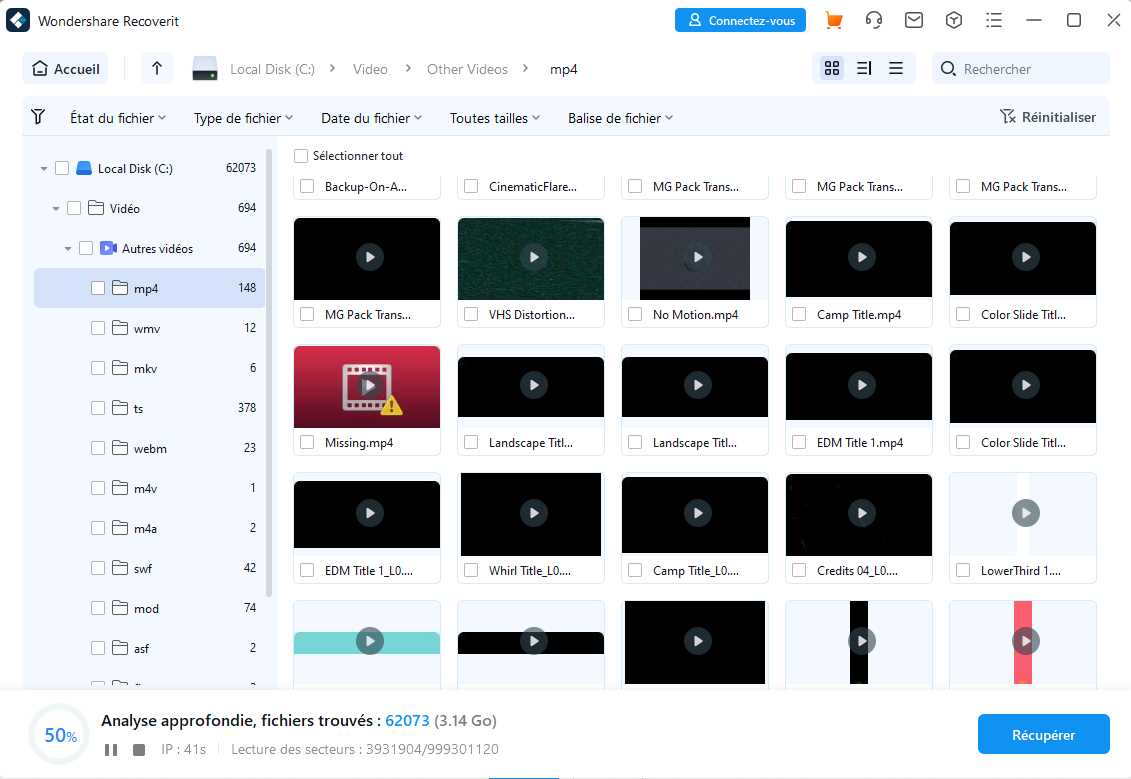
- Vous pouvez filtrer votre recherche en fonction du type ou de la taille du fichier.

- Vous pouvez également rechercher le nom du fichier pour y accéder rapidement.
- Une fois que le programme a terminé l'analyse, prévisualisez les fichiers et sélectionnez ceux que vous souhaitez récupérer. Cliquez sur Récupérer.
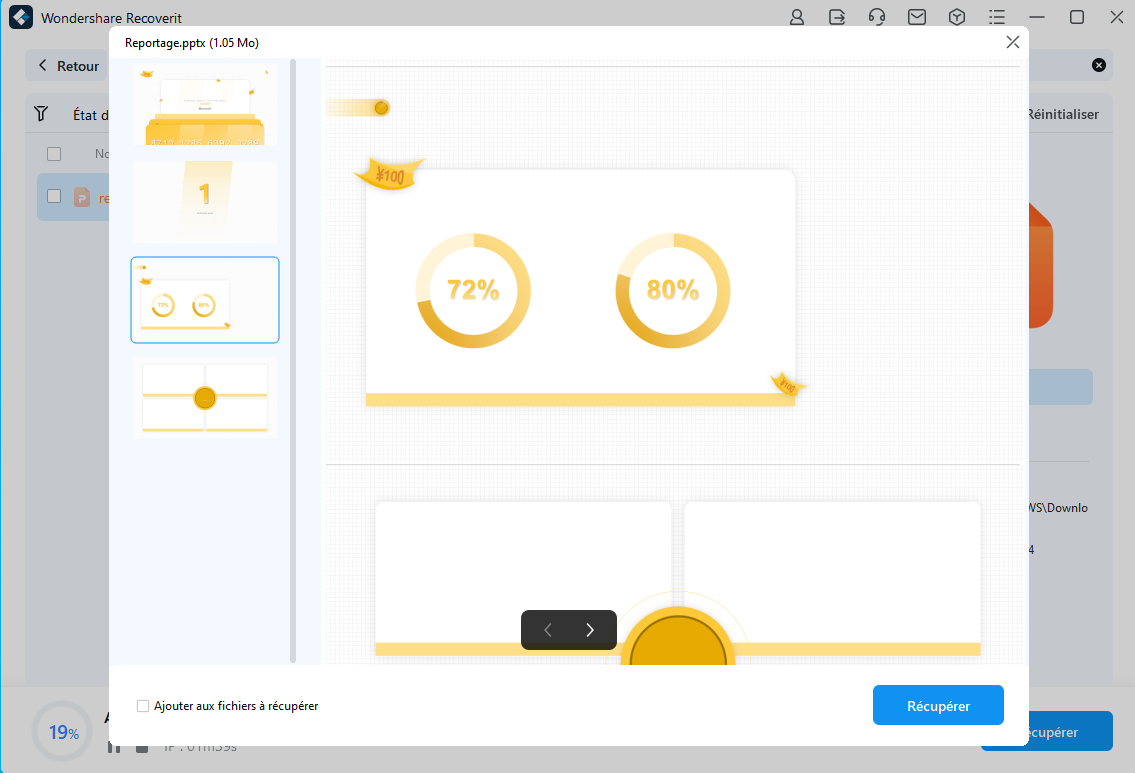
- Choisissez où enregistrer les fichiers.
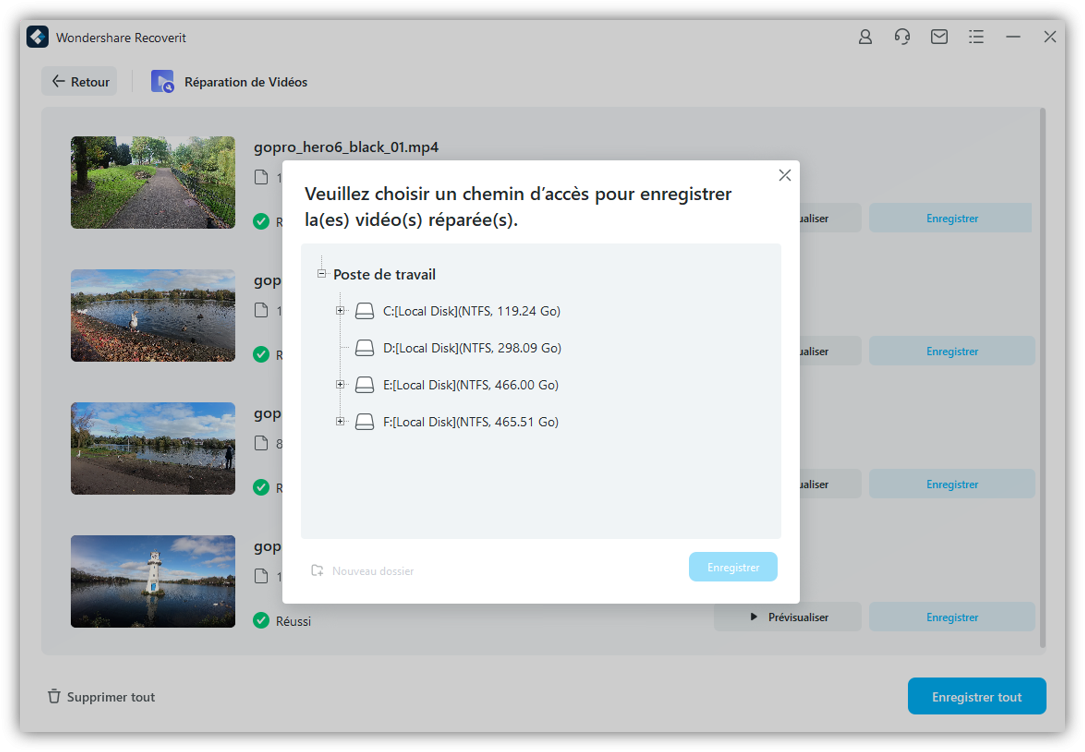
Le processus de récupération, du début à la fin, ne prendra que quelques minutes, ce qui fait de Wondershare Recoverit un outil efficace. Si votre Mac est bloqué et ne répond plus, essayez les fonctions Ordinateur bloqué.
Verdict final
Une solution de récupération fiable est essentielle pour protéger et récupérer vos données dans des scénarios de perte de données spécifiques. Cependant, le choix du meilleur outil peut prendre du temps car de nombreuses options sont disponibles. Disk Drill est une option solide, comme vous avez pu le constater à travers ses caractéristiques, ses avantages, ses inconvénients, son prix et d'autres aspects.
Si Disk Drill ne semble pas être la bonne solution, essayez une meilleure alternative : Wondershare Recoverit. Déterminez ce qui correspond le mieux à votre mode de vie, à vos besoins et à vos préférences et commencez votre parcours de rétablissement.



